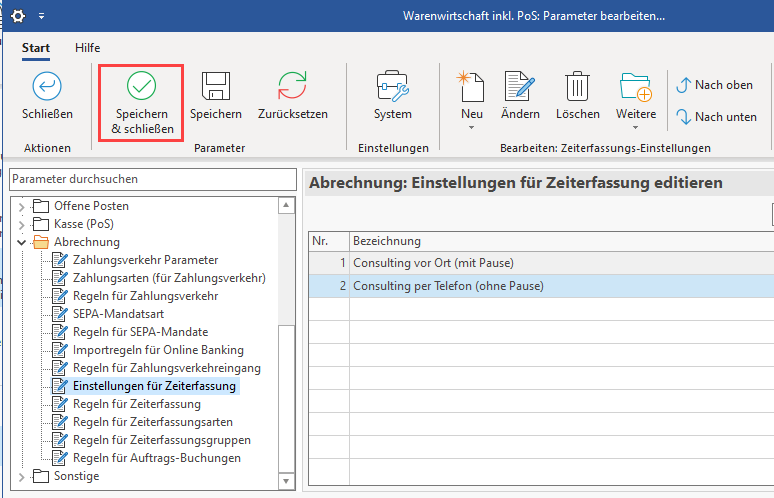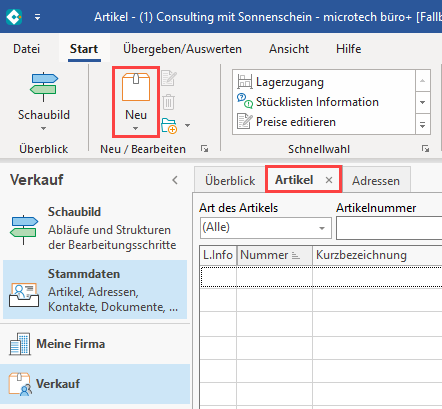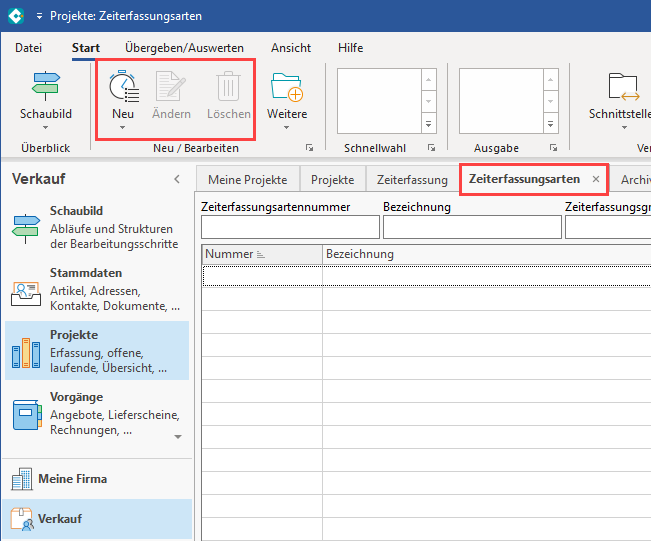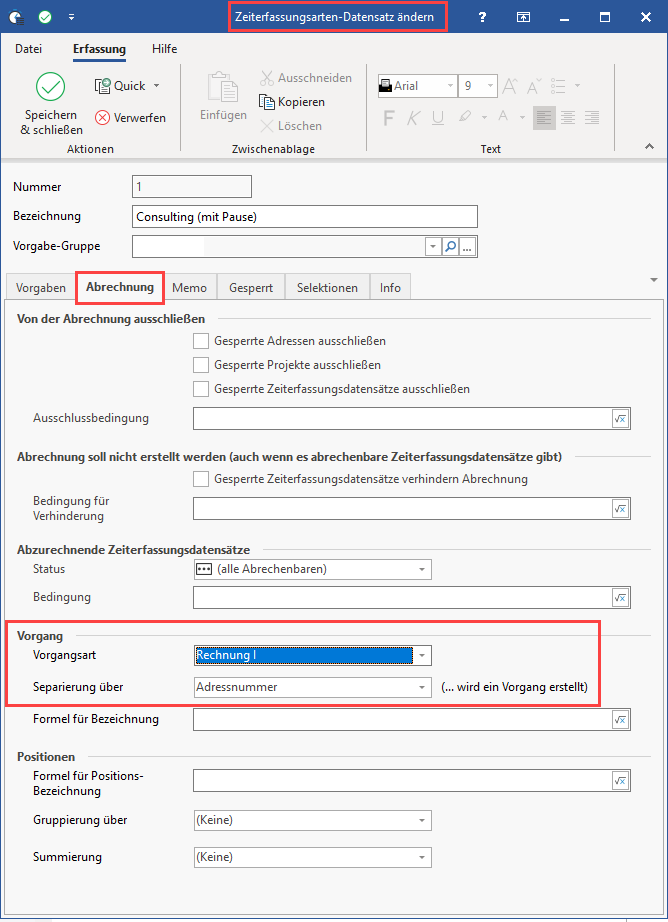...
| Info | ||
|---|---|---|
| ||
Für dieses Beispiel dient eine Firma, welche zwei verschiedene Consulting-Maßnahmen anbietet:
Die Aufträge sollen minutengenau abgerechnet werden. Die An- und Abreise soll nach Kilometern pauschal erfolgen. In diesem Beispiel zeigen wir dies anhand einer einfachen Konfiguration. |
1. Anlage von "Einstellungen für die Zeiterfassung" in den Parametern
Öffnen Sie zunächst die Software. Wechseln Sie in den Bereich:
...
Erstellen Sie zunächst über die Schaltfläche: NEU die drei Schemata für die Einstellungen zur Zeiterfassung:
1.1. Erstellen der benötigten Schemata für das Beispiel
Für das Beispiel soll ein abrechenbares Schema für ein Consulting für Ort eingerichtet werden, bei dem auch Pausenzeiten erfasst werden. Für das Consulting per Telefon sind kürzere Einheiten vorgesehen, weshalb an dieser Stelle keine Pause gebucht werden soll.
...
Das Schema für "Consulting per Telefon (ohne Pause)" ist mit aktiviertem Kennzeichen "Abrechnungsmenge berechnen" zu aktivieren. Das Kennzeichen "Melde bei Programm-Ende, wenn Status "In Bearbeitung" ist wird ebenfalls für das Beispiel aktiviert. Speichern und schließen Sie anschließend das Schema für den Zeiterfassungs-Einstellungen-Datensatz.
xx → da wäre Formel wichtig.... rauskopieren
yy
Verlassen Sie auch dieses Fenster mit "Speichern & schließen". Sie haben nun beide für das Beispiel benötigten Schemata in den Parametern erstellt. Verlassen Sie mit "Speichern & schließen" nun die Parameter.
| Info | ||
|---|---|---|
| ||
Ausführliche Hinweise zu den Parametern (Abrechnung: Einstellungen für Zeiterfassung) erhalten Sie in folgendem Bereich der microtech Hilfe: 1. Einstellungen für Zeiterfassung (Parameter - Abrechnung). |
2. Anlage der Abrechnungsartikel
Legen Sie nun einen Abrechnungsartikel an.
3. In Buchungsparametern für Zeiterfassung abrechenbaren Vorgang konfigurieren
Wechseln Sie in den Bereich: VORGÄNGE UND ZWISCHENBELEGE und wählen Sie einen Buchungsparameter, der über die Zeiterfassung abgerechnet werden soll. In diesem Beispiel soll der Buchungsparameter: "Rechnung" genutzt werden. Über die Schaltfläche: ÄNDERN wird der Vorgangs-Buchungsparameter-Datensatz zum Konfigurieren geöffnet.
...
Speichern und schließen Sie im Anschluss die geöffneten Fenster in den Parametern.
4. Anlage von Zeiterfassungsarten
Nachdem die Parameter angelegt wurden, können diese in Zeiterfassungs-Datensätzen genutzt werden.
Dies nehmen Sie im Bereich: VERKAUF - PROJEKTE - Register: ZEITERFASSUNGSARTEN vor.
| Info | ||
|---|---|---|
| ||
Sollte das Register noch nicht eingeblendet sein, finden Sie im Bereich: VERKAUF - PROJEKTE das Register: PROJEKTE und blenden mittels Schaltfläche: VERWALTEN das Register "Zeiterfassung" ein. Auf dem Register: "Zeiterfassung" blenden Sie nun über die Schaltfläche: VERWALTEN die weiteren Register ein:
Weitere Infos finden Sie auf folgender Seite: Projektzeiterfassung. |
Legen Sie folgende Zeiterfassungsarten für das Beispiel an:
- Consulting (mit Pause)
- Telefon-Consulting (ohne Pause)
4.1 Zeiterfassungsart für "Consulting (mit Pause)"
Vergeben Sie den passenden Namen und wählen Sie auf dem Register: VORGABEN die soeben erstellten, passenden Parameter aus.
...
Für das Beispiel soll die Abrechnung über die Vorgangsart: "Rechnung I" erfolgen. Die Separierung wird über die Adressnummer vorgenommen. Auschlussbedingungen sind im Beispiel keine zu vergeben.
4.2 Zeiterfassungsart für "Telefon-Consulting (ohne Pause)"
Erstellen Sie nun auch eine Zeiterfassungsart für ein Telefon-Consulting, bei welchem keine Pausenzeit vorgesehen ist.
...